Как увеличить громкость динамика на телефоне — MOREREMONTA
 Здравствуйте.
Здравствуйте.
К сожалению, громкость на телефоне (или планшете) не всегда бывает достаточной: не так уж редко приходится прислушиваться. Еще хуже, что многие пропускают звонки (иногда важные), когда находятся на улице или в каком-нибудь шумном месте (просто тихий звонок практически не слышно ).
Также к этой категории проблемы можно отнести слабый звук при воспроизведении музыки, при просмотре видео и т.д.
Вообще, причиной такого «поведения» телефона может быть как тех. неисправность, так и ПО (на некоторых аппаратах разработчики специально занижают макс. возможное звучание в целях безопасности пользователя — ведь слишком громкий звук может быть причиной проблем со слухом!). Ну а раз его программно ограничили — значит при желании это ограничение можно снять!
Собственно, в этой статье хочу показать несколько вариантов, как можно решить проблему слишком тихого звука на устройствах, работающих под Андроид.
Примечание! Кстати, если у вас слабый звук только при проигрывании каких-нибудь мультимедиа файлов (а в остальных ситуациях все нормально), я бы порекомендовал для начала попробовать альтернативные аудио- видео-проигрыватели: https://ocomp.info/videopleer-dlya-android.html

Способы повысить громкость на Андроид
С помощью меню настроек
Начать хочу с элементарного, несмотря на возможные возражения. (просто с этим есть небольшая путаница, поэтому отметить явно стоит) .
Регулировка громкости в Андроиде (когда вы нажимаете боковые кнопки на корпусе телефона) может осуществляться как для конкретного приложения отдельно, так и глобально (общая громкость). Например, если вы смотрите видео и прибавите звук — то прибавится громкость конкретно в этом приложении, громкость звонка у вас от этого не вырастет!
Вообще, для детальной настройки звука на устройствах Андроид, необходимо открыть параметры, раздел «Звуки и уведомления» и затем передвинуть ползунок вправо для нужной строки (например, можно изменить громкость рингтона, уведомлений, музыки, видео, будильника и пр.). См. скриншот ниже.
С помощью спец. приложений
Т.к. проблема низкой громкости достаточно популярна, многие разработчики выпустили спец. приложения, которые могут задействовать некоторые «скрытые» возможности вашего аппарата. В принципе, для их работы (как правило) не нужны root права, поэтому можно использовать, не боясь что-то «испортить» в настройках.
Volume Booster GOODEV
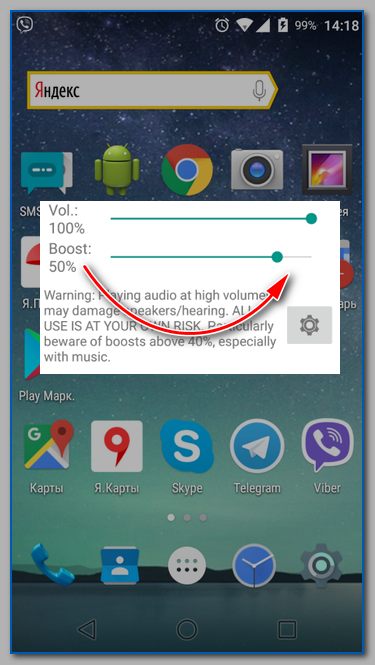
Volume Booster GOODEV
Простое бесплатное приложение, которое поможет повысить звук динамика телефона (либо наушников). Можно использовать при просмотре фильмов, прослушивании аудио-книг, музыки.
Отмечу, что перед использованием приложения, рекомендуется выкрутить ползунок системного звука на 100% (а потом уже boost. ).
Предупреждение от разработчика : будьте осторожнее! Усиливая громкость звука, вы можете повредить динамик устройства (или свой слух). Прибавление осуществляйте по небольшим шагам (тестируя каждое изменение), без резких рывков до максимума!
Sound Booster
Ссылка на Google Play: https://play.google.com/store/apps/details? >
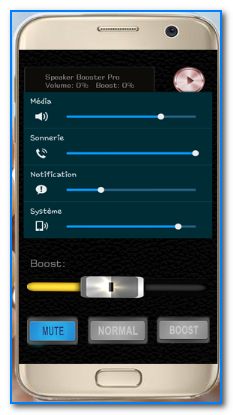
Настройки приложения Sound Booster
Sound Booster отличается от других приложений подобного толка тем, что он обрабатывает звук еще до того, как он попадет на звуковую карту (т.е. выступает неким посредником). Разумеется, при помощи подобной технологии удается повысить громкость в любых др. приложения, играх, при прослушивании музыки, просмотре фильмов и т.д.
Приложение позволяет увеличить звук до 500% от исходного уровня! Рекомендация: не прибавляйте сразу на максимум, идите небольшими шажками, тестируя каждое прибавление.
Также стоит отметить, что в приложение встроен спец. фильтр, который помогает устранить шипение и дрожание звуковой дорожки, после ее обработки и усиления. В общем-то, рекомендую к ознакомлению!
Усилитель звука
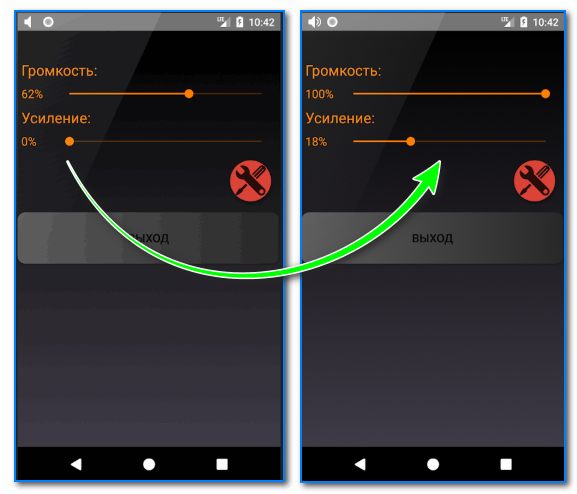
Скрин от разработчиков приложения
Еще одно бесплатное и очень простое приложение для усиления звука на Андроид устройствах (отмечу, что это приложение полностью на русском языке, что радует).
Разумеется, как и его аналоги, позволяет регулировать звук при проигрывании медиа-файлов (музыки, видео и пр.), аудиокниг и пр. Поддерживается работа как с наушниками, так и с системным звуком.
С помощью инженерного меню
В смартфонах на Андроид есть скрытое инженерное меню, которое используется разработчиками для окончательного тестирования устройства (в том числе, проводится и тонкая настройка звука). Как правило, на максимум громкости аппарат никогда не настраивают, и остается потенциальный задел в 20-30% (иногда больше).
Т.е. если зайти в это инженерное меню самостоятельно и произвести «небольшие» манипуляции — можно существенно повысить громкость телефона.
Отмечу, что для этой процедуры root права не нужны (а значит риск, что-то испортить снижается), однако я все равно призываю быть осторожными и менять только те параметры, которые вы знаете.
Вход в инженерное меню
Для этого необходимо ввести спец. код. У каждого аппарата (в зависимости от производителя и модели) он может быть свой. Некоторые популярные варианты я собрал в табличке ниже (если ваш аппарат новый, возможно вам стоит обратиться к его инструкции, офиц. сайту производителя) .
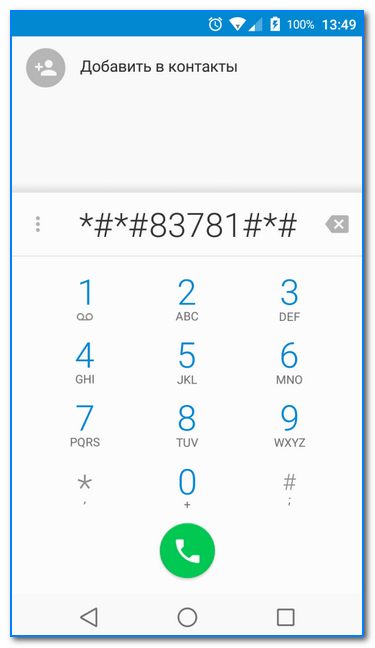
Пример ввода кода
Примечание : вводите коды на свой страх и риск (несмотря на то, что они собраны в т.ч. и с офиц. источников от производителей).
| Производитель | Код |
|---|---|
| Samsung, ZTE | *#*#4636#*#* или *#*#8255#*#* |
| Acer | *#*#2237332846633#*#* |
| Sony | *#*#7378423#*#* |
| HTC | *#*#3424#*#* или |
*#*#4636#*#* или *#*#8255#*#*
Войдя в инженерное (иногда его называют сервисным) меню, откройте раздел «Audio» (вкладка «Hardware Testing»). Далее обратите внимание на несколько пунктов (см. скрин ниже):
- Normal Mode — обычный (общий) уровень громкости;
- Headset Mode — уровень, отвечающий за работу с наушниками, гарнитурой и пр.;
- LoudSpeaker Mode — настройка громкой связи;
- Headset_LoudSpeaker Mode — режим громкой связи с гарнитурой;
- Speech Enhancement — уровень, отвечающий за режим разговора (без гарнитуры).
Войдите в нужное меню (в моем примере Normal Mode).

Далее выберите тип (Type) «media» (т.е. громкость мультимедиа).
В графе уровень (Level) выбирайте поочередно каждый из 14 уровней (прощелкать нужно все) и увеличьте значения «Value» (на 15 пунктов, например) и «Max. Vol» (до 155-160) . Кстати, «Max. Vol» не может быть выше 160.
Отмечу, что после выставления цифр — жмите по кнопке Set ( перевод : установить/задать) .
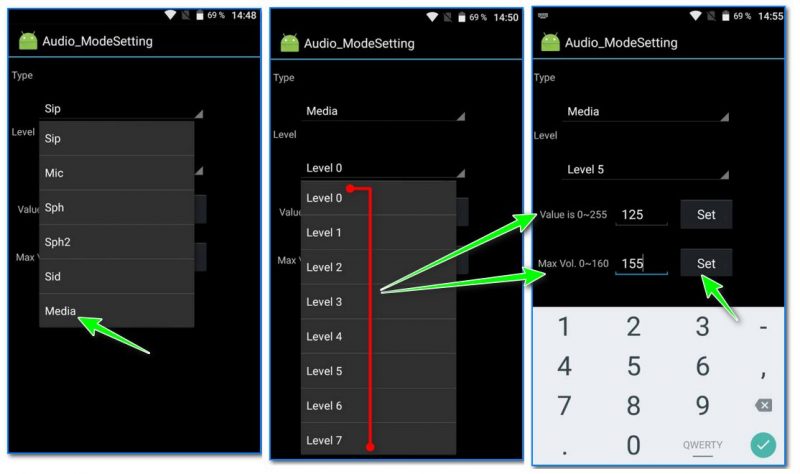
Установка значений для уровней громкости (кликабельно)
Примечание : в графе «Type» можно указать Sph (это звучание разговорного динамика).
Для настройки громкости входящего вызова в разделе «Audio» откройте «LoudSpeaker Mode», и в графе «Type» выставьте «Ring». Далее по аналогии с примером выше.
После выставления настроек, выйдите из инженерного меню и перезагрузите телефон. Таким вот простым образом удается поднять громкость на 15-20% (и более).
Альтернативные решения в комментариях — приветствуются.
Сложно представить себе смартфон без кнопок регулировки громкости. Нажал с одной стороны — она уменьшилась, нажал с другой — увеличилась. Однако есть такие смартфоны, где громкость ну никак не поднимается выше средней: шкала уровня показывает максимум, а звук все равно тихий.
Что это? Поломка? Брак? Вовсе нет. Это о ваших ушах позаботился производитель телефона. Чтобы вы не оглохли от громкого звука, он ограничил возможность включать динамики на полную мощь. Однако это можно исправить.
Настройки телефона
Настройки телефона использовать удобнее всего. Причем даже в случае поломки кнопок регулировки уровня звука. Инструкция выглядит так:
- Откройте «Настройки» и перейдите в раздел «Звук». Учтите, что в некоторых версиях Andro >Инженерное меню
Это меню было намеренно скрыто разработчиками смартфона и операционной системы от пользователей, чтобы те не могли случайно внести изменения, которые привели бы к неполадкам устройства. С его помощью можно перенастраивать практически все параметры телефона, в том числе повышать уровни громкости динамиков.
Доступ в инженерное меню открывается по специальному коду — универсальному или специфическому для девайсов определенной марки.
Порядок действий:
- Запустите приложение для телефонных звонков и введите туда код доступа. Для смартфонов Xiaomi, Meizu и некоторых других китайских производителей используйте коды *#*#54298#*#* или *#*#3646633#*#* . Для Samsung — *#*#197328640#*#* . Если ни один из них не подошел, поищите информацию в документации к своему телефону.

- После ввода кода и нажатия кнопки вызова запустится инженерное меню. В большинстве случаев оно выглядит, как на скриншоте ниже. Выберите в нем пункт «Hardware Testing». Если нажатие кнопки не срабатывает, используйте жест вправо.
- В следующем меню нажмите на «Audio».

Здесь есть 4 варианта звукового режима, которые доступны для настройки:
- Normal Mode. Отвечает за звук из динамиков без использования наушников и каких-либо других устройств.
- Headset Mode. Звук в наушниках.
- LoudSpeaker Mode. Отвечает за регулировку уровня звука на громкой связи.
- Headset_LoudSpeaker Mode. То же самое, что и предыдущий пункт, только с наушниками.
 После открытия настроек вы увидите два поля с цифрами. В первом указано текущее значение громкости, во втором — максимально допустимое. Данные из первого поля можно редактировать.
После открытия настроек вы увидите два поля с цифрами. В первом указано текущее значение громкости, во втором — максимально допустимое. Данные из первого поля можно редактировать.
Выставите в него нужное значение и нажмите кнопку «Set».
Инженерное меню позволят корректировать больше параметров, нежели стандартные «Настройки» и кнопки громкости.
Сторонние приложения
Если инженерное меню показалось вам слишком сложным, можете воспользоваться специальными приложениями из Google Play Market. Максимальный уровень громкости, который заложен в динамиках, «переплюнуть» с их помощью не получится, но снять некоторые ограничения вполне возможно.
Volume Booster GOODEV
Volume Booster GOODEV — очень простое в использовании приложение, предназначенное только для регулировки громкости. Чего-то сверх ожидать от него не нужно, но оно готово стать отличной заменой обычным настройкам.
Инструкция по использованию Volume Booster GOODEV выглядит так:
- При запуске приложения вы увидите предупреждение, что слишком громкий звук опасен для слуха. Внимательно ознакомьтесь с ним и нажмите «Ок», чтобы продолжить работу.

- На следующем экране появится небольшое окно с одним бегунком – «Boost». Выдвинув его на максимум, вы можете увеличить громкость на 60% от той, которая заложена в динамике по умолчанию. Однако не стоит “выкручивать” настройку до предела, так как есть риск испортить динамик.

Усилитель звука
Как следует из названия, приложение “Усилитель звука” тоже отвечает за регулировку и усиление уровня громкости на телефоне. Оно тоже простое и, в отличии от предыдущей программы, имеет перевод на русский язык. Однако «Усилитель звука» не всегда позволяет получить результат, сравнимый с Volume Booster GOODEV. Его эффективность несколько ниже.
Как пользоваться приложением:
- Прочитайте предупреждение, что чрезмерное усиление громкости может привести к ухудшению слуха и ускорит износ динамиков. Нажмите «Ок», чтобы продолжить.
- Для корректировок используйте ползунки под соответствующими заголовками. Первый ползунок настраивает общий уровень громкости, а второй усиливает его. Максимальное усиление возможно до 60% от заложенного в динамиках по умолчанию.
 Использование патчей
Использование патчей
Этот вариант подойдет исключительно опытным юзерам смартфона и ПК, так как здесь подразумевается работа с системными файлами, используя права root. Неопытный пользователь, не понимающий, что он делает, рискует привести смартфон к поломке.
Патчи были разработаны умельцами-энтузиастами, то есть не имеют никакого отношения к производителю устройства. Их встраивают в системные каталоги, что приводит к изменениям функций гаджета, в частности, к снятию ограничения громкости динамиков. Но есть одно “но”: эти патчи не так легко найти, да и риск скачать нерабочий или вирусный пакет далеко не нулевой.
Кратко рассмотрим последовательность действий:
- Получите root-права для своего смартфона.
- Найдите и установите стороннее меню рекавери – специальное приложение для Andro />
- Нажмите на кнопку «Установка IMG» и ожидайте завершения настройки.
- Когда инсталляция патча будет завершена, должно появиться соответствующее приложение или пункт в настройках операционной системы.
Тихий звук смартфона – проблема, которая встречается довольно часто как в дорогих, так и в бюджетных моделях. Благодаря идентичности программного обеспечения, способы решения данной задачи являются практически аналогичными. Для этой цели можно использовать специальные программы, увеличивающие громкость.

Стандартные настройки
Громкость регулируется механическим путем с помощью клавиши звукового регулятора, которая расположена на боковой панели. При этом использовать ее нужно только при работающем приложении.
После приобретения смартфона изначально следует использовать стандартные способы звуковых настроек.
При этом нужно придерживаться такой простой инструкции:
- открыть меню «Настройки» со значком шестеренки и выбрать раздел «Звук»;
- установить уровень громкости будильника, звонка, мелодии с помощью «ползунков».
Здесь же можно включить беззвучный режим, изменить мелодию вызовов, входящих текстовых сообщений.
Инженерный режим МТК

Современные смартфоны наряду со стандартными настройками имеют другие скрытые возможности в виде инженерного режима, который обозначается названием «Engineer Mode». К сожалению, данная функция доступна не для всех устройств, работающих на базе системного обеспечения «Андроид».
Следует ориентироваться на стандартную таблицу кодов, предназначенную для смартфонов с процессорами МТК. В соответствии с моделью устройства выбрать из перечня подходящий шифр:
Например, для Samsung подойдет кодовое обозначение *#*#197328640#*#*, для Xiaomi, Meizu – *#*#54298#*#* или *#*#3646633#*#*.
Далее нужно нажать на изображение телефона, которое расположено в нижнем левом углу рабочего стола. Когда откроется окно, выбрать надпись «Телефон». После ввода нужного кода инженерный режим становится доступным.
Чтобы получить доступ к настройкам громкости, требуется осуществить следующие последовательные действия:
- перелистыванием в сторону среди окон приложения выбрать «Hardware testing»;
- нажать на надпись «Audio».
В результате пользователю откроется окно регулировок, среди которых следует выбрать нужное обозначение.
Важнейшими из них являются следующие опции:
- Speech Enhancement – регулирует громкость разговоров по телефону;
- Headset Mode – позволяет установить звук при работе с наушниками или другими динамиками;
- LoudSpeaker Mode выставляет силу звука громкой связи;
- Headset_LoudSpeaker Mode предназначается для операций с гарнитурой;
- Normal Mode позволяет работать с приложениями.
Для каждого из перечисленных режимов предусмотрено несколько уровней громкости.
Сторонние приложения
Для улучшения качества звука можно пойти более простым путем, используя опции Google Play Market.
Precise Volume
Данное приложение характеризуется наличием встроенного эквалайзера и усилителя, которые добавляют эффект объемного звучания, подчеркивают низкие частоты, улучшают качество звучания внешних динамиков или наушников. Данные настройки распространяются на всю систему независимо от работающих приложений. При этом звук можно усилить до 12 дБ.

Volume Booster GOODEV
Этот инструмент дает возможность увеличить силу звука на 60%, предусматривая максимально допустимые ограничения.
При этом установленные настройки распространяются на всю систему мобильного устройства.
Зачастую программа запускается при включении смартфона по умолчанию.

Volume Booster Pro
Этот простой интерфейс отличается универсальностью усиления звука. С его помощью через три кнопки можно настроить вызов, будильник, мультимедиа. Наряду с высокой функциональностью данная настройка имеет ярко выраженные недостатки, которые выражаются в частых полноэкранных рекламных объявлениях.

Таким образом, придерживаясь правильных алгоритмов настройки звука, каждый пользователь без труда сможет улучшить качество работы своего смартфона.
Как усилить динамик на телефоне android — MOREREMONTA
Тихий звук смартфона – проблема, которая встречается довольно часто как в дорогих, так и в бюджетных моделях. Благодаря идентичности программного обеспечения, способы решения данной задачи являются практически аналогичными. Для этой цели можно использовать специальные программы, увеличивающие громкость.

Стандартные настройки
Громкость регулируется механическим путем с помощью клавиши звукового регулятора, которая расположена на боковой панели. При этом использовать ее нужно только при работающем приложении.
После приобретения смартфона изначально следует использовать стандартные способы звуковых настроек.
При этом нужно придерживаться такой простой инструкции:
- открыть меню «Настройки» со значком шестеренки и выбрать раздел «Звук»;
- установить уровень громкости будильника, звонка, мелодии с помощью «ползунков».
Здесь же можно включить беззвучный режим, изменить мелодию вызовов, входящих текстовых сообщений.
Инженерный режим МТК

Современные смартфоны наряду со стандартными настройками имеют другие скрытые возможности в виде инженерного режима, который обозначается названием «Engineer Mode». К сожалению, данная функция доступна не для всех устройств, работающих на базе системного обеспечения «Андроид».
Следует ориентироваться на стандартную таблицу кодов, предназначенную для смартфонов с процессорами МТК. В соответствии с моделью устройства выбрать из перечня подходящий шифр:
Например, для Samsung подойдет кодовое обозначение *#*#197328640#*#*, для Xiaomi, Meizu – *#*#54298#*#* или *#*#3646633#*#*.
Далее нужно нажать на изображение телефона, которое расположено в нижнем левом углу рабочего стола. Когда откроется окно, выбрать надпись «Телефон». После ввода нужного кода инженерный режим становится доступным.
Чтобы получить доступ к настройкам громкости, требуется осуществить следующие последовательные действия:
- перелистыванием в сторону среди окон приложения выбрать «Hardware testing»;
- нажать на надпись «Audio».
В результате пользователю откроется окно регулировок, среди которых следует выбрать нужное обозначение.
Важнейшими из них являются следующие опции:
- Speech Enhancement – регулирует громкость разговоров по телефону;
- Headset Mode – позволяет установить звук при работе с наушниками или другими динамиками;
- LoudSpeaker Mode выставляет силу звука громкой связи;
- Headset_LoudSpeaker Mode предназначается для операций с гарнитурой;
- Normal Mode позволяет работать с приложениями.
Для каждого из перечисленных режимов предусмотрено несколько уровней громкости.
Сторонние приложения
Для улучшения качества звука можно пойти более простым путем, используя опции Google Play Market.
Precise Volume
Данное приложение характеризуется наличием встроенного эквалайзера и усилителя, которые добавляют эффект объемного звучания, подчеркивают низкие частоты, улучшают качество звучания внешних динамиков или наушников. Данные настройки распространяются на всю систему независимо от работающих приложений. При этом звук можно усилить до 12 дБ.

Volume Booster GOODEV
Этот инструмент дает возможность увеличить силу звука на 60%, предусматривая максимально допустимые ограничения.
При этом установленные настройки распространяются на всю систему мобильного устройства.
Зачастую программа запускается при включении смартфона по умолчанию.

Volume Booster Pro
Этот простой интерфейс отличается универсальностью усиления звука. С его помощью через три кнопки можно настроить вызов, будильник, мультимедиа. Наряду с высокой функциональностью данная настройка имеет ярко выраженные недостатки, которые выражаются в частых полноэкранных рекламных объявлениях.

Таким образом, придерживаясь правильных алгоритмов настройки звука, каждый пользователь без труда сможет улучшить качество работы своего смартфона.
Сложно представить себе смартфон без кнопок регулировки громкости. Нажал с одной стороны — она уменьшилась, нажал с другой — увеличилась. Однако есть такие смартфоны, где громкость ну никак не поднимается выше средней: шкала уровня показывает максимум, а звук все равно тихий.
Что это? Поломка? Брак? Вовсе нет. Это о ваших ушах позаботился производитель телефона. Чтобы вы не оглохли от громкого звука, он ограничил возможность включать динамики на полную мощь. Однако это можно исправить.
Настройки телефона
Настройки телефона использовать удобнее всего. Причем даже в случае поломки кнопок регулировки уровня звука. Инструкция выглядит так:
- Откройте «Настройки» и перейдите в раздел «Звук». Учтите, что в некоторых версиях Andro >Инженерное меню
Это меню было намеренно скрыто разработчиками смартфона и операционной системы от пользователей, чтобы те не могли случайно внести изменения, которые привели бы к неполадкам устройства. С его помощью можно перенастраивать практически все параметры телефона, в том числе повышать уровни громкости динамиков.
Доступ в инженерное меню открывается по специальному коду — универсальному или специфическому для девайсов определенной марки.
Порядок действий:
- Запустите приложение для телефонных звонков и введите туда код доступа. Для смартфонов Xiaomi, Meizu и некоторых других китайских производителей используйте коды *#*#54298#*#* или *#*#3646633#*#* . Для Samsung — *#*#197328640#*#* . Если ни один из них не подошел, поищите информацию в документации к своему телефону.

- После ввода кода и нажатия кнопки вызова запустится инженерное меню. В большинстве случаев оно выглядит, как на скриншоте ниже. Выберите в нем пункт «Hardware Testing». Если нажатие кнопки не срабатывает, используйте жест вправо.
- В следующем меню нажмите на «Audio».

Здесь есть 4 варианта звукового режима, которые доступны для настройки:
- Normal Mode. Отвечает за звук из динамиков без использования наушников и каких-либо других устройств.
- Headset Mode. Звук в наушниках.
- LoudSpeaker Mode. Отвечает за регулировку уровня звука на громкой связи.
- Headset_LoudSpeaker Mode. То же самое, что и предыдущий пункт, только с наушниками.
 После открытия настроек вы увидите два поля с цифрами. В первом указано текущее значение громкости, во втором — максимально допустимое. Данные из первого поля можно редактировать.
После открытия настроек вы увидите два поля с цифрами. В первом указано текущее значение громкости, во втором — максимально допустимое. Данные из первого поля можно редактировать.
Выставите в него нужное значение и нажмите кнопку «Set».
Инженерное меню позволят корректировать больше параметров, нежели стандартные «Настройки» и кнопки громкости.
Сторонние приложения
Если инженерное меню показалось вам слишком сложным, можете воспользоваться специальными приложениями из Google Play Market. Максимальный уровень громкости, который заложен в динамиках, «переплюнуть» с их помощью не получится, но снять некоторые ограничения вполне возможно.
Volume Booster GOODEV
Volume Booster GOODEV — очень простое в использовании приложение, предназначенное только для регулировки громкости. Чего-то сверх ожидать от него не нужно, но оно готово стать отличной заменой обычным настройкам.
Инструкция по использованию Volume Booster GOODEV выглядит так:
- При запуске приложения вы увидите предупреждение, что слишком громкий звук опасен для слуха. Внимательно ознакомьтесь с ним и нажмите «Ок», чтобы продолжить работу.

- На следующем экране появится небольшое окно с одним бегунком – «Boost». Выдвинув его на максимум, вы можете увеличить громкость на 60% от той, которая заложена в динамике по умолчанию. Однако не стоит “выкручивать” настройку до предела, так как есть риск испортить динамик.

Усилитель звука
Как следует из названия, приложение “Усилитель звука” тоже отвечает за регулировку и усиление уровня громкости на телефоне. Оно тоже простое и, в отличии от предыдущей программы, имеет перевод на русский язык. Однако «Усилитель звука» не всегда позволяет получить результат, сравнимый с Volume Booster GOODEV. Его эффективность несколько ниже.
Как пользоваться приложением:
- Прочитайте предупреждение, что чрезмерное усиление громкости может привести к ухудшению слуха и ускорит износ динамиков. Нажмите «Ок», чтобы продолжить.
- Для корректировок используйте ползунки под соответствующими заголовками. Первый ползунок настраивает общий уровень громкости, а второй усиливает его. Максимальное усиление возможно до 60% от заложенного в динамиках по умолчанию.
 Использование патчей
Использование патчей
Этот вариант подойдет исключительно опытным юзерам смартфона и ПК, так как здесь подразумевается работа с системными файлами, используя права root. Неопытный пользователь, не понимающий, что он делает, рискует привести смартфон к поломке.
Патчи были разработаны умельцами-энтузиастами, то есть не имеют никакого отношения к производителю устройства. Их встраивают в системные каталоги, что приводит к изменениям функций гаджета, в частности, к снятию ограничения громкости динамиков. Но есть одно “но”: эти патчи не так легко найти, да и риск скачать нерабочий или вирусный пакет далеко не нулевой.
Кратко рассмотрим последовательность действий:
- Получите root-права для своего смартфона.
- Найдите и установите стороннее меню рекавери – специальное приложение для Andro />
- Нажмите на кнопку «Установка IMG» и ожидайте завершения настройки.
- Когда инсталляция патча будет завершена, должно появиться соответствующее приложение или пункт в настройках операционной системы.
Пытаясь найти способ, как увеличить громкость динамика на Андроиде, вы наверняка зайдете на эту страницу.
И будьте уверены, здесь вы найдете этот способ, причем даже не один.
Оптимальный вариант при этом из предложенного набора способов вам поможет выбрать интуиция или метод «проб и ошибок».
В любом случае, вы будете довольны результатом, а пока приступим к рассмотрению проблемы.

Содержание:
На что стоит обратить внимание?
Проблемы со звуком, так или иначе, могут встречаться с любым устройством – и бюджетным, и достаточно дорогим.
Однако пути решения этих проблем практически идентичны, поскольку программная часть систем одного поколения всегда будет аналогичной, пусть даже и с некоторыми отличиями.
Соответственно, минимальные отличия процесса настройки будут связаны в большей степени именно с особенностями версии операционной системы.
Что касается особенностей звучания самого устройства, то стоит отметить, что отличия звука дорогого и бюджетного устройства будут все равно ощутимыми.
И далеко не все программные средства способны исправить качество звучания динамика бюджетного смартфона или планшета на базе Андроида.
Таким образом, если звук, воспроизводимый таким динамиком, будет увеличен, в противовес этому могут возникнуть аппаратные проблемы.
К примеру, динамик начнет выдавать звук на неразрешенных частотах и в итоге при звучании будут появляться посторонние шумы, в том числе писки, хрипы, треск и, возможно, хлопки.
Поэтому в процессе подбора настроек учитывайте, что подобные проблемы могут возникнуть и старайтесь не допускать ошибок, чтобы сохранить работоспособность устройства.
Стандартный способ решения проблемы
Прежде чем переходить к наиболее жестким мерам контроля параметров смартфона на Андроиде, рассмотрим правила стандартной регулировки громкости.
Отметим, что регулировка громкости может производиться как глобально для всех звуков системы, так и для отдельных приложений, что особенно важно, когда вы вроде бы выставили звук на полную громкость, а вот в медиаплеере композиция воспроизводится тихо.
В данной ситуации все можно решить механическим путем, т.е. используя клавишу-качельку громкости.
Использовать ее нужно не тогда, когда на экране отображается рабочий стол, а именно при запущенном заданном приложении.
К примеру, в режиме разговора будет регулироваться громкость именно для общения, а при просмотре галереи – громкость воспроизводимого видео.
Используя данный метод, большинство пользователей приходит к тому, что в каких-то ситуациях звучание смартфона получается избыточным, а где-то – недостаточным.

Рис. 1 – Клавиша-качелька регулировки громкости
Как усилить динамик в телефоне: несколько способов
В каждом смартфоне есть кнопки регулировки громкости, но есть и такие модели, где громкость не поднимается выше средней. Шкала уровня звука при этом показывает максимум, а звук все равно недостаточной громкости.
Все это продумано производителями, заботящимися о слухе пользователей, так как чрезмерный звук может оказать на него негативное влияние. Есть стандартные и нестандартные методы, чтобы повысить громкость в телефоне, если ее недостаточно.
Стандартные способы
Настройка телефона:
- Для этого необходимо открыть «Настройки», перейти в раздел «Звук».
- После этого при помощи ползунка нужно установить звук мелодии, будильника. Здесь же можно поставить режим без звука, поменять музыкальный рингтон.

Усилитель звука:
- Посредством этого приложения тоже можно регулировать уровень громкости устройства на Андроиде, оно достаточно простое, имеет русскоязычный интерфейс.
- В первую очередь нужно ознакомиться с предупреждением о вреде усиления громкости, которое может ухудшить слух и приведет к быстрому износу динамиков.
- Далее нужно нажать кнопку «ОК».
Корректировка проводится ползунками. При помощи первого настраивается общая громкость в динамиках, вторым она усиливается. Максимальная громкость повышается до 60 % от всей заложенной в динамиках.
Читайте еще: Как проверить жёсткий диск на исправность — Windows 10
Применение патчей

Этот способ подходит для более опытных пользователей смартфона, так как работать нужно с системными файлами.
- В первую очередь получаем root-права.
- После необходимо установить меню Recovery, процесс сложный, может отличаться в разных моделях. Это специальное приложение для Андроида, позволяющее сделать расширенную настройку.
- Находим и закачиваем патч, затем его нужно поместить на карту памяти. Если в телефоне отсутствует слот для нее, нужно просто скопировать файл, скачанный в основную память мобильного телефона.
- Сделать резервную копию всей системы телефона (на случай непредвиденной ситуации), для этого можно воспользоваться специальным или стандартным приложением.
- Разместить SD-карту в телефон и начать установку патча.
- Открыть карту памяти и выбрать архив, в который загружен патч.
Читайте еще: Что выбрать — Apple Watch 3 и Samsung Gear S3?
Нестандартные методы
Кроме стандартных способов есть бесплатные и остроумные методы усилить работу динамиков.
Телефон, перевернутый кверху дном
Динамики находятся на нижней грани телефона, по этой причине, когда они повернуты вверх и наружу, а не вниз, звук становится лучше, а не заглушается поверхностью, на которой они находятся. При желании услышать громкую музыку, стоит лишь перевернуть телефон вверх дном и зафиксировать в таком положении.

Ночной эквалайзер
Для этого нужно зайти в меню телефона, выбрать Settings, после Music, EQ и Late Night. При помощи других вариантов эквалайзера тоже можно увеличить звук в динамиках, но наилучший вариант Late Night.

Сложенные рупором руки
Способ простой, для него нужно свернуть ладони возле динамиков, так звуковые волны будут отражаться от динамиков и попадать в уши, слышимость будет намного громче и отчетливее.

Смартфон и обычная миска
Для такого необычного и смешного способа понадобится глубокая посуда (большая кружка также подойдет) и сам мобильный телефон. Нужно поместить устройство в выбранную глубокую емкость. Телефон должен лежать динамиками вниз. Смысл этого метода в отражении звуковых волн от всех поверхностей миски или кружки, таким образом слышимость в динамиках будет выше.

Динамик, сделанный своими руками
Можно направить звуковую волну куда угодно. Для простого динамика понадобится цилиндр, сделанный из картона. Можно просто взять основу, которая остается от туалетной бумаги или рулона бумажного полотенца, 2 одноразовых стаканчика, ножницы.

Вырезаем отверстие в цилиндре для дальнейшей установки в него телефона, в стаканах делаем круглые – для размещения концов цилиндра. Получится импровизированная простейшая колонка, сделанная своими руками.
Читайте еще: 15 лучших детских приложений на iPad
Все эти способы простые помогут усилить звук от динамиков мобильного, если его недостаточно.
Как увеличить громкость динамика на андроиде
.С рабочего стола войдите в основное меню и найдите ярлык «Профили звука». Тут есть один маленький нюанс — у каждого Андроида свое персональное обеспечение. В зависимости от ПО, ярлык «Звук» появляется сразу в меню или в разделе «Настройки».
Затем в выпадающем окне выберите функцию «Профили звука». После чего на странице появится список уже имеющихся стандартных профилей, среди которых выберите нужный. Далее найдите опцию «звук сигнала» или «громкость звука» и установите нужную вам мощность.
.Изменить громкость звука можно и при помощи специальных кнопок. У каждого телефона на корпусе есть клавиши регулировки звука. В зависимости от модели они находятся или с правого или же с левого бока устройства. Для изменения уровня громкости достаточно перевести дисплей в режим рабочего стола и боковыми клавишами (вверх, вниз) выставить звук до необходимого звучания.
.Кроме всего прочего. Есть масса полезных программ, помогающих сделать звук более громким и чистым. Среди них — Volume Control, Increasing Ring, Louder Volume Hack и другие.
Так, Volume Control пригодится для изменения всех настроек громкости на одном экране, позволяет обойти заводские ограничения громкости, есть возможность загрузки и сохранения профилей настроек.
Приложение Increasing Ring также способствует увеличению громкости динамиков. Но у данной программы есть один небольшой недостаток – нет русского интерфейса, хотя там и так все понятно.
Louder Volume Hack будет полезна тем, кто ранее прошивал свой телефон. В программе имеются пять способов изменения громкости для имеющихся звуковых эффектов. Недостатком программы является то, что для ее функционирования пользователю необходимы права root. Кстати, значительно облегчить работу с приложением можно, сделав Backup изначальных установок.
Volum+ – одна из последних и лучших программ, которая поможет увеличить громкость звука и в целом улучшить частоту звучания. Volum+ точно работает на: HTC Desire HD, HTC Incredible, HTC Desire Z, HTC Wildfire S, HTC Desire S, НТС Sensanion, HTC Sensation XE, SE Xperia Arc, HTC Evo 4G, HTC Inspire, Droid X, Galaxy S II, Galaxy Gio, Galaxy Ace, Galaxy Tab, Samsung Galaxy S, LG GT540, Nexus S, Sony Ericsson XPERIA X10 Mini Pro, Lg Optimus 2x, Nexus One, ZTE Blade, Sony Ericsson Xperia Mini ST15i, T-Mobile Touch HD2, Asus Transformer, Orange San Francisco, T-Mobile G2x, Acer Liquid mt.
Также способствует увеличению громкости для Андроид программа AlsaMixer. Она подойдет для пользователей, которые не очень довольны громкостью и качеством звучания своих девайсов, так как позволяет увеличить громкость на устройствах, не нарушая работоспособности динамиков аппарата, и экономично расходовать заряд батареи.
Для легкого и быстрого управления громкостью в Андроид-телефонах и планшетах поможет программа AudioManager Pro. Удобно регулировать звук на Андроид-устройстве позволяет программа Volum X.
Как видно из вышесказанного, специально предназначенных для регулировки громкости приложений достаточно. Важно лишь выбрать свое, наиболее удобное и функциональное. Установив одну из перечисленных программ, каждый владелец устройств на платформе Андроид может наслаждаться чистым, громким и качественным звучанием мелодии. Но помните, что выбирать громкость стоит аккуратно.
Максимально возможные значения не должны создавать каких-либо проблем со звучанием. Обычно не рекомендуется ставить самые высокие значения, так как это может вызвать помехи в звучании и создаст дополнительную нагрузку на динамики. Излишняя громкость приводит к быстрому износу и дребезжанию динамика.




 Использование патчей
Использование патчей